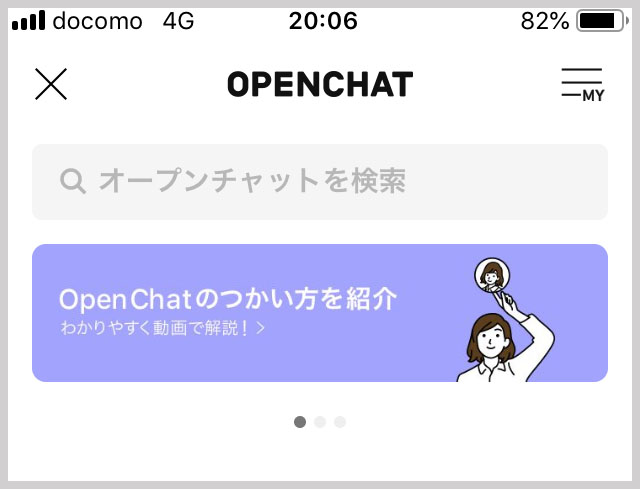
コミュニケーションアプリとして絶大な支持を誇る『LINE』は、2019年8月19日に新しい機能をリリースした。最大5000人までトークに参加可能な「OpenChat(オープンチャット)」機能である。
一部のユーザーに対して、先行して機能を解放していたのだが、同日すべてのユーザーの利用が可能となった。誰でもトークルームを作れるということなので、さっそくルームを作ってみた!
・匿名で使えるチャット
LINEには、複数のアカウントでトークできる「グループチャット」が存在する。しかしこの機能は、匿名での利用ができず、接点の乏しい相手に自らのアカウントを明かしたくない人には使いにくいところがあった。
その点、オープンチャットは、トークルームごとにプロフィールを変更することが可能となっている。本稿ではアプリを最新版にアップデートした状態で、トークルームを作る手順をiOS版でお伝えしよう。(※iOS 9.12.0以上、Android 9.13.0以上に対応)。
・トークルームの作り方
すでにお気づきの人も多いと思うが、通常通りにトークを開くと、画面上部右端にオープンチャットの案内がポップアップで表示されている。
吹き出し型のアイコンをタップすると、「トークルームを作成」の項目が表示されるので、その右端にある「オープンチャット」をタップする。
「オープンチャットのポリシー」が表示されるので、内容をよく確認してこれに同意する。
・ルームの設定
同意すると、「ピックアップ」ですでに開設されている他のオープンチャットを確認することができる。任意の言葉を入力して、チャットルームを検索することも可能だ。ルーム制作に進むには、画面下右端の緑のアイコンをタップする。
続いて、チャットルームに関する項目を入力。名称・説明文・写真・カテゴリーなどを指定。検索が可能かどうかもここで選択する。なお、この設定は後ほど変更することもできる。
私は名称を「佐藤の部屋(後に佐藤の小部屋に変更)」として、そのほか必要最小限の内容を入力して、ルームを開設した。
開設したてのルームには自分以外は誰もいない。なんか寂しい……。
公開範囲も後から変更可能。デフォルトでは誰でも参加できる状態になっている。参加コードを設定したり、管理者承認制に変更することも可能だ。
また、参加者を募るにあたって、LINEの友達を直接招待したり、リンク・QRコードを他のSNSにシェアすることもできる。
ルームを作った後、InstagramとTwitterでQRコードを共有したところ、1日でルームの参加者が29人になった。
多くの人が集まってくれたのは良いのだが、このルームの活用方法を私自身具体的に考えていない。どうしよう……。とにかく手軽に始められるので、情報共有ツールのひとつとして活用してみてはいかがだろうか。
 佐藤英典
佐藤英典
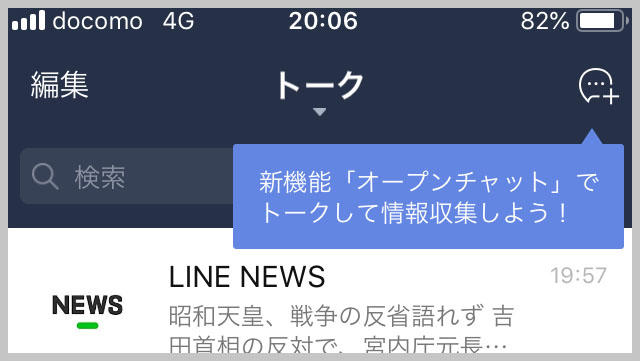
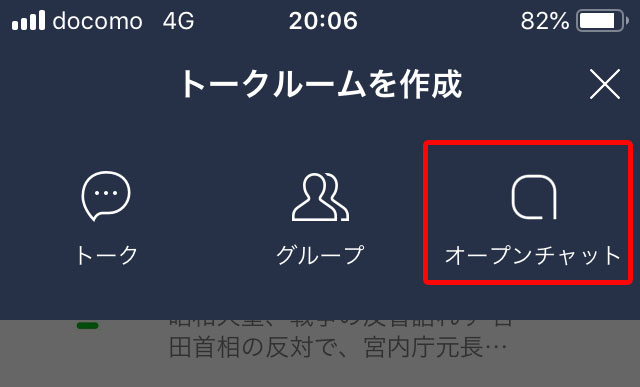
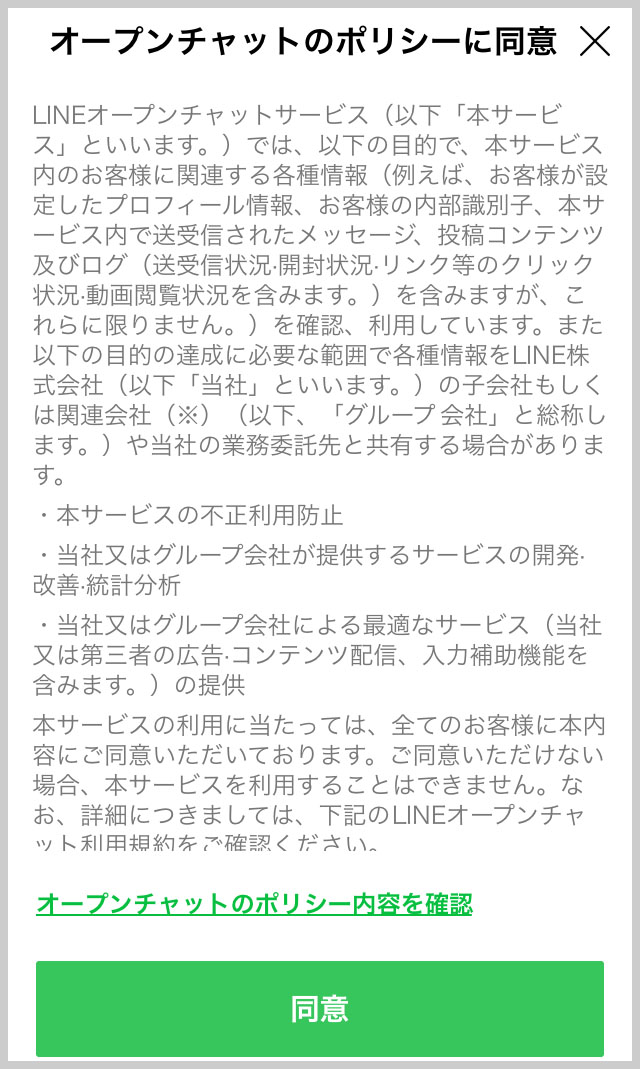
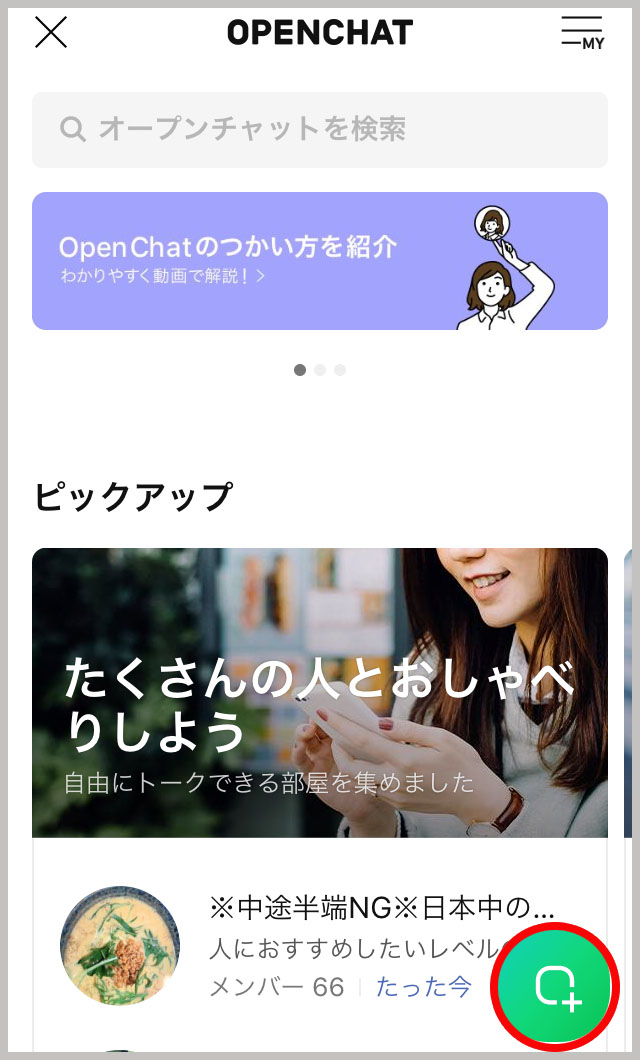
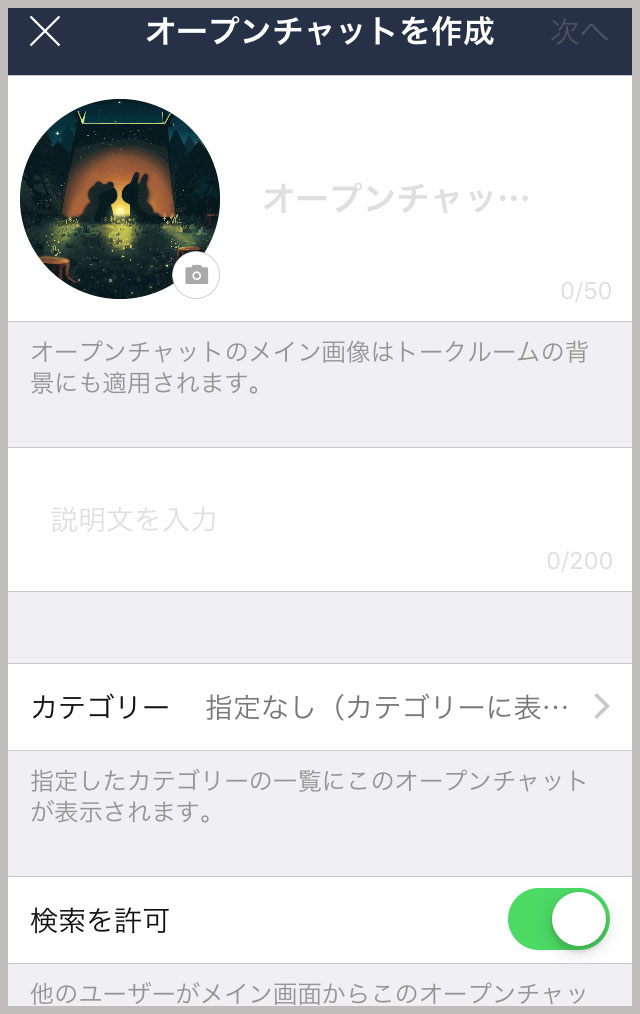
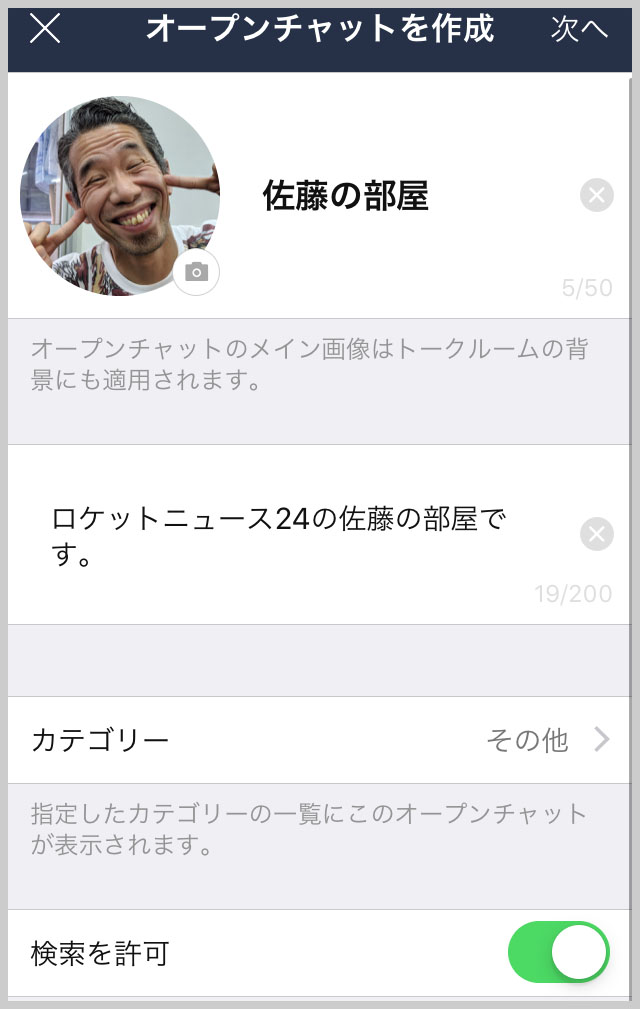

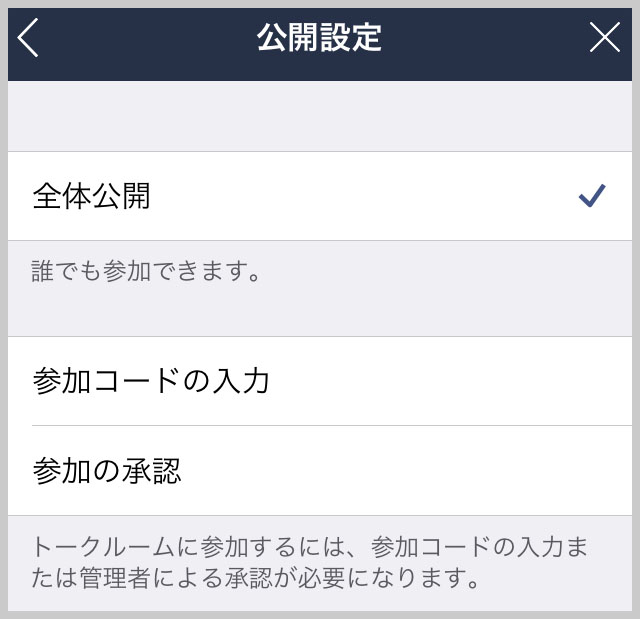
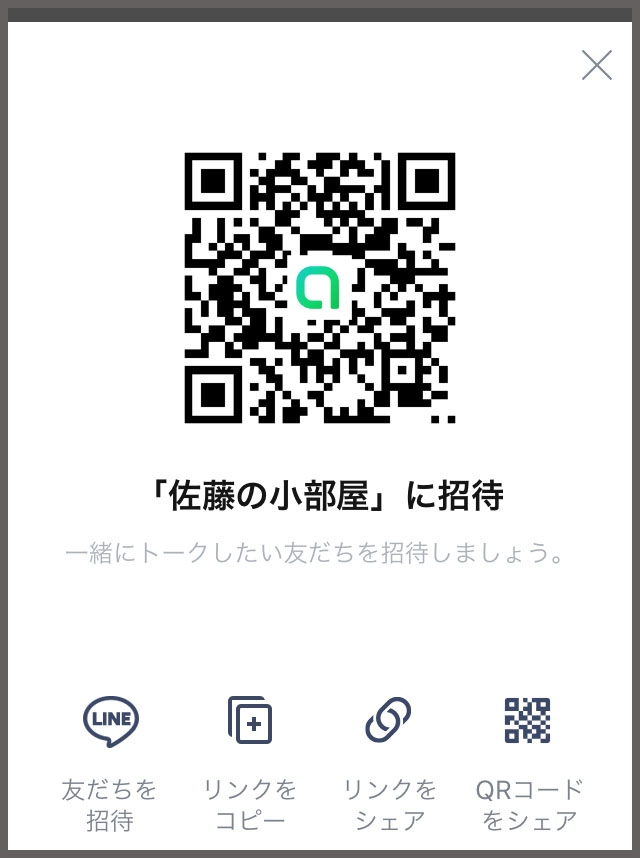

 【検証】寂しくなったのでオンライン飲み会サービス『たくのむ』を使ってみた! オッサン2人から始まった飲み会は……
【検証】寂しくなったのでオンライン飲み会サービス『たくのむ』を使ってみた! オッサン2人から始まった飲み会は…… LINEが写真のテキスト読み取り機能を実装! これは便利ッ!! だけど手書きには弱かった……
LINEが写真のテキスト読み取り機能を実装! これは便利ッ!! だけど手書きには弱かった…… スキルを売買するサービス『ココナラ』で「ニックネームを考えてください」とお願いしたらこうなった!!
スキルを売買するサービス『ココナラ』で「ニックネームを考えてください」とお願いしたらこうなった!! 人気爆発の音声SNS「Clubhouse」の魅力はナニ? トークイベントのプロに聞いてみた / あるいは芸名で勘違いされた芸人さんの話
人気爆発の音声SNS「Clubhouse」の魅力はナニ? トークイベントのプロに聞いてみた / あるいは芸名で勘違いされた芸人さんの話 AIどうしのSNS「キャラる」が人類にはまだ早すぎた件について / アクセル全開のAIトークに振り落とされた
AIどうしのSNS「キャラる」が人類にはまだ早すぎた件について / アクセル全開のAIトークに振り落とされた 東京の安宿街にあるホテル(1泊3600円)を利用したら…ベランダから見えた景色にビビった / 南千住「ホテル アクセラ」
東京の安宿街にあるホテル(1泊3600円)を利用したら…ベランダから見えた景色にビビった / 南千住「ホテル アクセラ」 【いつの間に】昔アキバで流行った『おでんの缶詰』がなぜか東北で進化しているらしい? 現地へ飛んでみた結果
【いつの間に】昔アキバで流行った『おでんの缶詰』がなぜか東北で進化しているらしい? 現地へ飛んでみた結果 水筒を5本も持ち歩いている男のカバンの中身を大公開! 持参アイテムは57点、総重量は11.45kg
水筒を5本も持ち歩いている男のカバンの中身を大公開! 持参アイテムは57点、総重量は11.45kg 【注意喚起】かつやの新商品「ねぎ味噌ロースカツ」、丼と定食(弁当)でまったくの別物だった! 両方頼んでみた結果…
【注意喚起】かつやの新商品「ねぎ味噌ロースカツ」、丼と定食(弁当)でまったくの別物だった! 両方頼んでみた結果… 【放心状態】掟破りの雪崩式マカロニチーズ! 代々木『ICON』の「マッカンバーガー」がすごすぎた → しかし本当にすごかったのは…
【放心状態】掟破りの雪崩式マカロニチーズ! 代々木『ICON』の「マッカンバーガー」がすごすぎた → しかし本当にすごかったのは… 新宿駅の改札内でお茶漬けを食べた後、向かいの店を見て「冷静に考えたらヤバいな」となった
新宿駅の改札内でお茶漬けを食べた後、向かいの店を見て「冷静に考えたらヤバいな」となった 新宿駅の改札内で売っている「3240円のお弁当」の中身とは? 開けたら…大草原が広がってて圧倒された
新宿駅の改札内で売っている「3240円のお弁当」の中身とは? 開けたら…大草原が広がってて圧倒された 【もはや反則】リンツの『PICK&MIX 詰め放題』で禁断の「リンドール抜き戦法」に手を出したところ……店舗最高記録を叩き出した
【もはや反則】リンツの『PICK&MIX 詰め放題』で禁断の「リンドール抜き戦法」に手を出したところ……店舗最高記録を叩き出した 人生で初めて歌舞伎町の「野郎寿司本店」に行ってみたら、長らく損していたことに気がついた
人生で初めて歌舞伎町の「野郎寿司本店」に行ってみたら、長らく損していたことに気がついた 「歌舞伎揚」が好きすぎるので工場直売所に行ったら、近くにあのカステラの直売所もあって超お得に買い物できてしまった
「歌舞伎揚」が好きすぎるので工場直売所に行ったら、近くにあのカステラの直売所もあって超お得に買い物できてしまった 【謝罪】会社の汚れたアルミ鍋を「オキシ漬け」したまま20時間も放置してしまった結果 → 泣いた
【謝罪】会社の汚れたアルミ鍋を「オキシ漬け」したまま20時間も放置してしまった結果 → 泣いた 新品デニムを「オキシ漬け」したまま約15時間放置したらこうなった
新品デニムを「オキシ漬け」したまま約15時間放置したらこうなった 【激安】Amazonで「20円の高圧洗浄機」を買ってみた
【激安】Amazonで「20円の高圧洗浄機」を買ってみた 具材を選んで自分で作る「DIY天丼」だと!? まさかと思って注文したら、思ってたのと全然違った
具材を選んで自分で作る「DIY天丼」だと!? まさかと思って注文したら、思ってたのと全然違った 【悲報】リトル・マーメイドが日本公開直前に注意喚起! その内容が行くの迷うレベルだった
【悲報】リトル・マーメイドが日本公開直前に注意喚起! その内容が行くの迷うレベルだった 【実録】女性35歳を1000円で買いに行った話
【実録】女性35歳を1000円で買いに行った話 「ゴディバ」のクリスマスケーキ(6264円)を買ってみたら想像の100倍くらい小さくてビビった
「ゴディバ」のクリスマスケーキ(6264円)を買ってみたら想像の100倍くらい小さくてビビった 【無料】カルピスの工場見学ツアーが最強に面白い! 90分の超濃厚な内容で試飲もできて激レア土産も買えるぞ!
【無料】カルピスの工場見学ツアーが最強に面白い! 90分の超濃厚な内容で試飲もできて激レア土産も買えるぞ! 【検証】スカイプで「オンラインストレッチ会」を開いてみた! パソコン版・スマホ(iOS)版の初期設定について
【検証】スカイプで「オンラインストレッチ会」を開いてみた! パソコン版・スマホ(iOS)版の初期設定について 【魁!!アプリ塾】スナップチャットの子どもフィルターを使えば、小汚いオッサンも猛烈に可愛くなるぞ!
【魁!!アプリ塾】スナップチャットの子どもフィルターを使えば、小汚いオッサンも猛烈に可愛くなるぞ! 【知ってた?】LINEには相手の情報を隠して保存できる「トークスクショ」機能がある / サイドボタンでスクショするより圧倒的に便利だぞ!
【知ってた?】LINEには相手の情報を隠して保存できる「トークスクショ」機能がある / サイドボタンでスクショするより圧倒的に便利だぞ! ライブ配信アプリ『BIGO LIVE』で見る海外の配信者が面白い! 時間を忘れて見続けてしまうから要注意だ!!
ライブ配信アプリ『BIGO LIVE』で見る海外の配信者が面白い! 時間を忘れて見続けてしまうから要注意だ!! 【サプライズ】iPhoneユーザーは今すぐLINEのトーク画面で「ハロウィン」と打ってみろ! 今年も背景がハロウィンっぽくなるぞ~ッ!!
【サプライズ】iPhoneユーザーは今すぐLINEのトーク画面で「ハロウィン」と打ってみろ! 今年も背景がハロウィンっぽくなるぞ~ッ!! Googleアプリの発音練習機能で「whether」の練習をしたけど、全然言えるようになる気がしない……
Googleアプリの発音練習機能で「whether」の練習をしたけど、全然言えるようになる気がしない…… 【女子必見】どんなブサイクも猛烈キュートに加工できるアプリ「サイメラ(Cymera)」が超スゴイッ!! 絶望的ブサイクでも超キュート
【女子必見】どんなブサイクも猛烈キュートに加工できるアプリ「サイメラ(Cymera)」が超スゴイッ!! 絶望的ブサイクでも超キュート 【今すぐ試せ】LINEのトーク画面で「花火」と打つと、背景に花火が打ち上がるぞォォォォオオオ!
【今すぐ試せ】LINEのトーク画面で「花火」と打つと、背景に花火が打ち上がるぞォォォォオオオ! 【隠しキーワードも判明】LINEのトーク画面で「バレンタイン」と打つと面白いことになるよ! → 実際にやってみた結果…
【隠しキーワードも判明】LINEのトーク画面で「バレンタイン」と打つと面白いことになるよ! → 実際にやってみた結果… 【もうボッチじゃない】「PUBGモバイル」でいつもソロしかしてない寂しい人は『ギルド』に参加しよう!
【もうボッチじゃない】「PUBGモバイル」でいつもソロしかしてない寂しい人は『ギルド』に参加しよう! 【簡単】LINEの「ニュース」タブを「通話」タブに変更したら通話機能が使いやすくなった
【簡単】LINEの「ニュース」タブを「通話」タブに変更したら通話機能が使いやすくなった